Гугл Хром – один из наиболее популярных веб-браузеров, который предлагает ряд полезных функций для обеспечения вашей конфиденциальности в сети. Одна из таких функций - режим инкогнито, который позволяет вам просматривать веб-страницы, не оставляя никаких следов в браузерной истории.
Режим инкогнито полезен, когда вы хотите сохранить свою приватность и не желаете, чтобы ваша деятельность в Интернете была отслеживаема. При работе в этом режиме, Гугл Хром не сохраняет данные о посещенных вами веб-страницах, файлы, куки и другую информацию, которая обычно сохраняется в браузере.
Для настройки режима инкогнито в Гугл Хром необходимо следовать простой инструкции. Откройте Гугл Хром и нажмите на значок с тремя точками в верхнем правом углу окна браузера. В выпадающем меню выберите вариант "Новое окно в режиме инкогнито".
После этого откроется новое окно браузера с пометкой "Инкогнито". В этом режиме вы можете безопасно просматривать веб-страницы, общаться в социальных сетях и осуществлять другие действия не оставляя никаких данных в браузере. После завершения работы в режиме инкогнито, закройте окно браузера, и все данные, связанные с сессией в инкогнито, будут немедленно удалены.
Настройка режима инкогнито в Гугл Хром
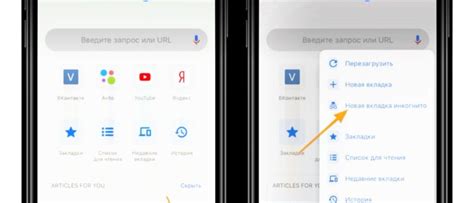
Режим инкогнито в браузере Гугл Хром предоставляет возможность просматривать веб-страницы без сохранения истории посещений и информации о поиске. Это полезно для тех, кто хочет сохранить конфиденциальность своих действий в интернете. Чтобы настроить режим инкогнито в Гугл Хром, выполните следующие действия:
Шаг 1: Откройте Гугл Хром, нажав на его ярлык на рабочем столе или в меню "Пуск".
Шаг 2: Перейдите в верхний правый угол окна браузера и нажмите на значок с тремя точками.
Шаг 3: В выпадающем меню выберите пункт "Новое окно инкогнито".
Шаг 4: После этого откроется новое окно Гугл Хром в режиме инкогнито. В нем вы сможете безопасно просматривать веб-страницы, зная, что никакая информация о ваших действиях не будет сохранена.
Обратите внимание, что режим инкогнито в Гугл Хром не обеспечивает полную конфиденциальность в интернете. Ваши действия все равно могут быть отслежены провайдерами интернет-соединения, работодателями или другими третьими лицами. Для повышения уровня конфиденциальности рекомендуется использовать VPN-сервисы и другие меры безопасности.
Инструкция для конфиденциальности

Инкогнито в режиме Частного просмотра доступно в браузере Google Chrome и помогает сохранить вашу браузерную история конфиденциальной. В режиме инкогнито все веб-сайты и файлы, которые вы просматриваете, а также все загруженные данные, не будут сохранены в вашей истории просмотров, файлового кэша и временных файлов.
Чтобы войти в режим инкогнито, выполните следующие действия:
- Откройте браузер Google Chrome.
- Нажмите на значок меню в верхнем правом углу окна браузера. Он выглядит как три горизонтальные точки.
- В выпадающем меню выберите пункт "Новое окно инкогнито".
- Появится новое окно браузера, в котором будет отображена иконка инкогнито в верхней части окна.
- Теперь вы можете просматривать веб-страницы в режиме инкогнито. Браузер не будет сохранять информацию о вашей активности.
Но помните, что режим инкогнито не обеспечивает полной конфиденциальности. Ваши действия все равно могут быть видимы вашему интернет-провайдеру, работодателю или владельцам веб-сайтов, которые вы посещаете. Поэтому, если вам требуется абсолютная конфиденциальность, рекомендуется использовать специальные инструменты, такие как виртуальные частные сети (VPN).
Теперь вы знаете, как настроить режим инкогнито в браузере Google Chrome и обеспечить конфиденциальность своей браузерной истории. Соблюдайте инструкцию и оставайтесь в безопасности в сети!
Браузерная история

Режим инкогнито в Гугл Хром позволяет вам сохранять конфиденциальность вашей браузерной истории. Когда вы включаете режим инкогнито, браузер не сохраняет информацию о посещенных вами сайтах и загруженных файлов. Он также не сохраняет ваши пароли, данные автозаполнения и другую чувствительную информацию.
Включение режима инкогнито
Чтобы включить режим инкогнито в Гугл Хром, откройте браузер и нажмите на три точки в верхнем правом углу окна. В выпадающем меню выберите "Новое окно инкогнито". Затем откроется новое окно браузера в режиме инкогнито. В этом режиме адресная строка будет иметь серый цвет, а на значке браузера появится изображение человеческого шляпного шортика.
Примечание: режим инкогнито не гарантирует полную конфиденциальность. Ваш провайдер интернета, работодатель или другие участники сети могут все равно видеть, какие сайты вы посещаете.